Оновити mozilla firefox ®
Як оновити або встановити Mozilla Firefox з офіційного сайту розробників даного браузера.
Встановити і оновити Mozilla Firefox.
Встановити або оновити безкоштовно Mozilla Firefox ®, Ви можете, завантаживши без розширень, без плагінів і без тулбаров сторонніх розробників за прямим посиланням, з офіційного сайт Mozilla
Увага! Установка, оновлення та використання браузера Mozilla Firefox - завжди безкоштовно!
Як оновити Mozilla Firefox ®.
Встановити або оновити Mozilla Firefox до останньої версії з офіційного сайту завжди безкоштовно і завжди без реєстрацій.
У своєму складі, браузер не має вбудованих сторонніх плагінів. тулбаров і розширень. крім своїх власних, схвалених і перевірених спільнотою Mozilla.
Перевірити необхідність оновлення для Mozilla Firefox своїх плагінів, Ви можете на сторінці перевірки оновлення плагінів від сервісу Mozilla.
Оновити Firefox. можна декількома способами:
- Завантажити новішу версію і запустити Mozilla Firefox
- Зайти в меню "Довідка" - "Про Firefox", відкриється вікно "Про Mozilla Firefox", де автоматично, якщо у Вас включена опція в меню:
"Інструменти" - "Налаштування" - вкладка "Додаткові", в розділі: "Оновлення Firefox". опція "Автоматично встановлювати оновлення (рекомендовано: підвищує безпеку)", буде відразу проведена перевірка на наявність нової версії (Прим.: перевірка оновлень, при вкл. опції, буде проводитися кожен раз при завантаженні браузера).
Якщо опція в налаштуваннях вимкнена, то з'явиться кнопка "Перевірити наявність оновлення", натиснувши на яку і буде проведена перевірка. При наявності на сайті Mozilla версії відмінною від Вашої, буде виведено пропозицію встановити нову версію.
При установці або оновлення Firefox. все Вашірасшіренія, особисті дані, настройки і т.д. тобто все те, що називається профілем, залишиться недоторканим
Якщо Ви вирішили оновити Firefox ® до нової, останньої версії, створіть резервну копію (не обов'язково, але бажано) своїх розширень, налаштувань або збережіть повну копію профілю. Найкраще, якщо у Вас встановлено розширення FEBE. налаштоване на щоденне повне автоматичне збереження всього Вашого профілю, тоді у Вас не буде боліти голова з приводу - робити копію чи ні, а копія закладок, паролів і т.д. завжди у Вас буде в наявність.
Оновлення Mozilla Firefox (на прикладі: 3.6.х до версії 4.х.)
Процес установки і оновлення браузера не представить ніяких труднощів для будь-якого користувача і ідентичний всім попереднім і майбутнім версіями браузера.
Для прикладу можна подивитися статтю про те як - оновити браузер Pale Moon.
Після пропозиції браузера оновитися до нової версії, Ви або погоджуєтеся і браузер сам завантажить, і встановить новий реліз (версію) або завантажуємо інсталяційний файл з сайту Mozilla. якщо бажаєте мати копію на своєму комп'ютері, і запускаємо його на виконання.
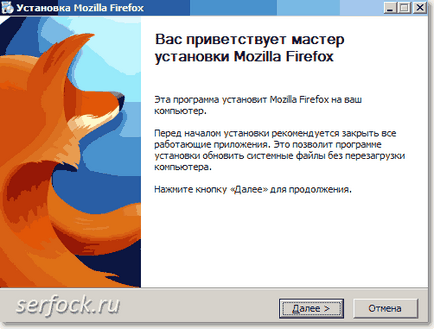
В даному вікні, що цікавить нас кнопка для виконання інсталяції - "Далі"
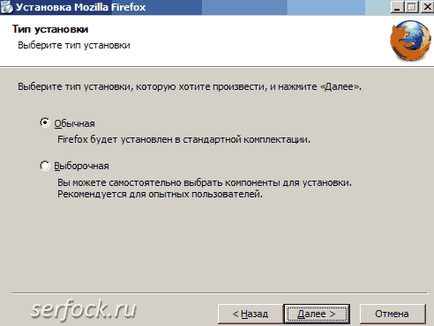
Вибираємо тип установки Firefox. для прикладу встановимо опцію - "Вибіркова".
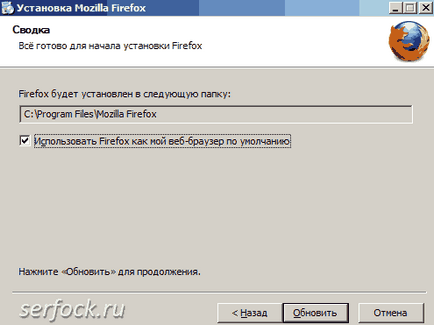
Вибираємо папку для Mozilla Firefox ® і "Оновити"
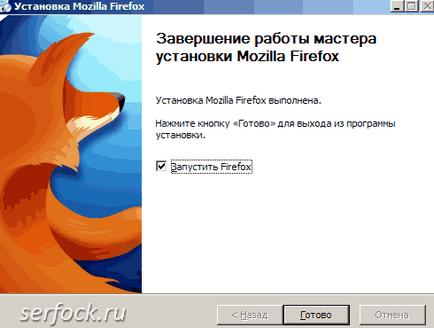
Кнопка - "Готово", якщо все влаштовує.

Далі почнеться перевірка встановлених розширень
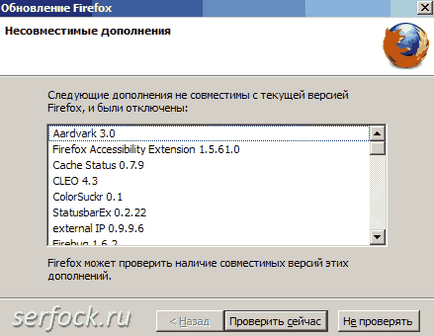
Ось і отримали список несумісних розширень. Тиснемо - "Перевірити зараз", якщо бажаємо знайти поновлення розширень сумісних з цією версією браузера, якщо немає - "Чи не перевіряти". В даному випадку ми перевіримо, а раптом уже є сумісні наші розширення.
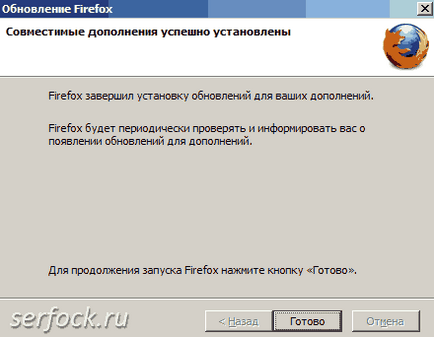
Точно, знайшов, але не говорить що! Кнопка - "Готово".

Нарешті завантажився Firefox ®. Заходимо в "Додатки".
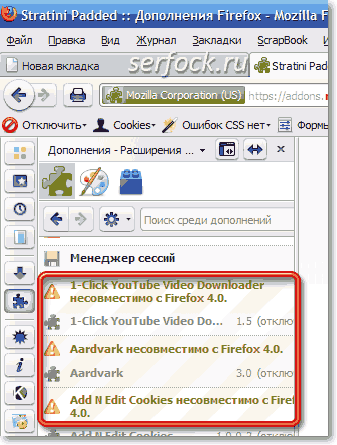
І бачимо масу встановлених розширень, які не сумісні з браузером.
Mozilla Firefox ® для переконливості поставив значки зі знаком оклику. Тепер у нас два шляхи, перший - це видалити ці доповнення і другий - залишити і почекати, коли розробники даних розширень створять релізи для поточної версії в найближчому майбутньому.
Правда є ще один варіант - встановити розширення Add-onCompatibilityReporter (Mozilla Firefox ® 3.6 і вище, Thunderbird ®, SeaMonkey ®) дозволяє "зробити сумісним" не сумісні (це слабке рішення проблеми для старих версій тому в четвірці змінена структура розширень) , а також нагадати розробнику про необхідність поновлення доповнення.
Всі принади роботи нового браузера, що використовують сучасні технології web. можна подивитися на демонстраційній сторінці Mozilla ® (посилання див. на сторінці Ресурси для Firefox
Якщо Ви не хочете, щоб старі проблеми з браузером перейшли в новий автоматично, збережіть свої розширення, закладки, паролі і т.д.
Повністю видаліть попередню версію і всі профілі або без видалення Firefox. видаліть профілі, залежно від існуючої проблеми з браузером (при таких діях, завжди майте повну копію).
Увага! Після такої процедури Вам доведеться повністю заново встановлювати і налаштовувати браузер і розширення.
При виникненні проблем, після оновлення браузера, запустіть Firefox в безпечному режимі і в залежності від ситуації скористайтеся відповідними опціями.
У більшості випадків, проблеми виникають через встановлені Вами розширень!
Якщо Ви не бажаєте розставатися зі своїми розширеннями які несумісні з новою версією браузера, єдиний вихід - не переходити на більш високу версію.
Дане правило дійсно для всіх версій і будь-яких оновлень.